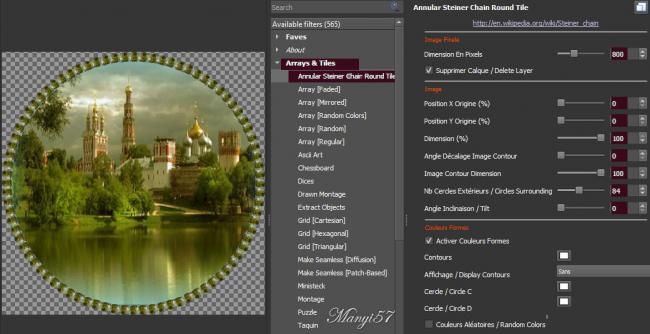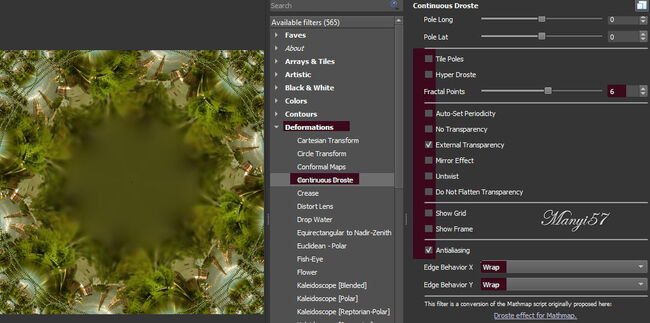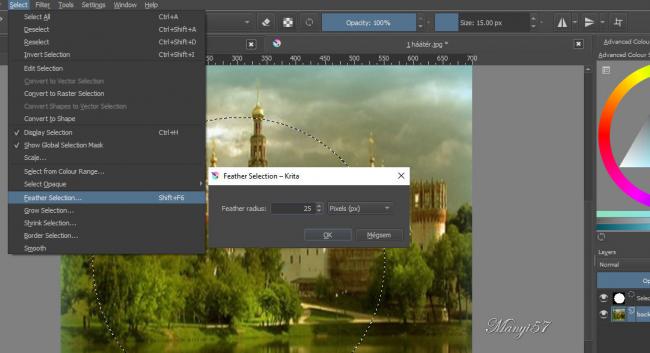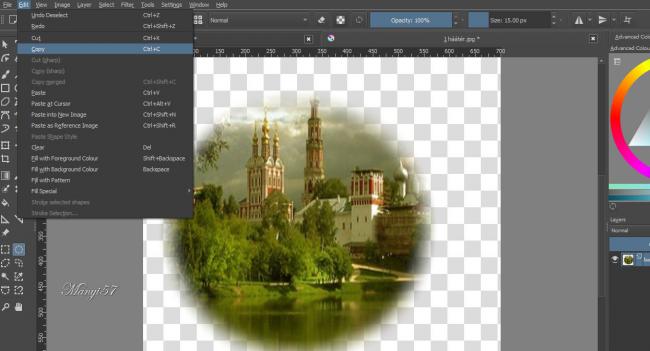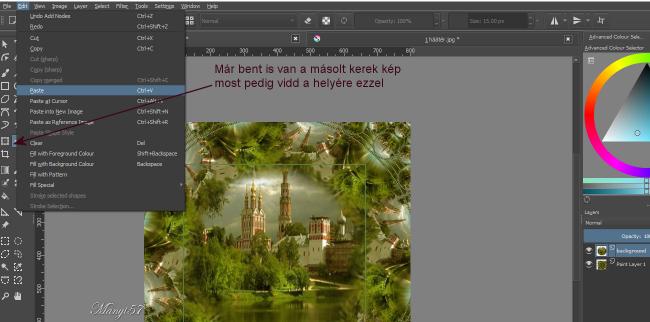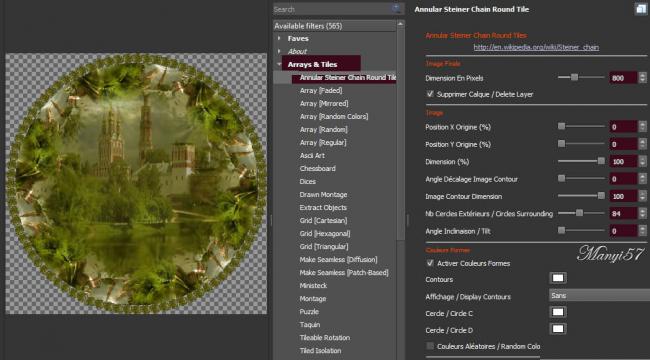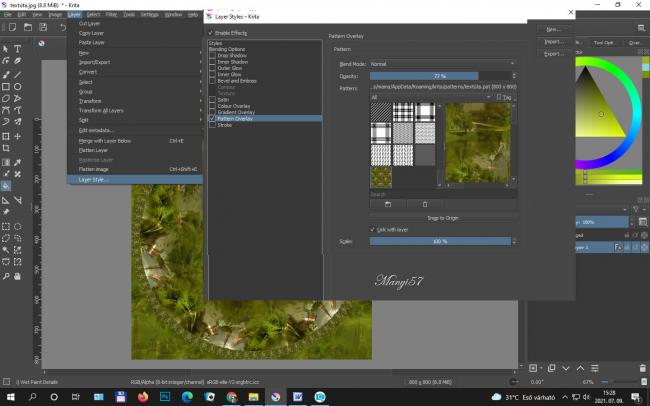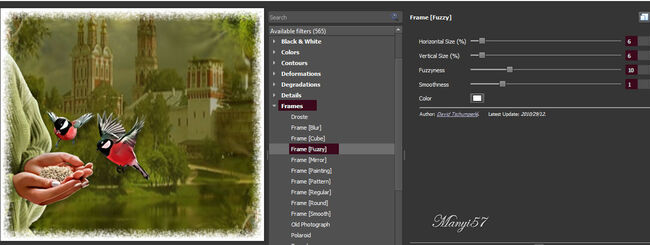-
10.Lecke
A lecke megalkotója Livita
Köszönöm Livitának az engedély a fordításhoz.Hozzávalók itt:
1: Nyissunk egy 700/700 lapot a szokott módon.
2: Majd a fehér háttért kitöröljük úgy hogy katt a réteg palettáraaz egérnek a jobb oldalán és a megjelenő ablakban katt a (Cut Layer)-re.
3: Hozzunk be egy háttér képet, ahogy már tanultuk,
egyszerűen áthúzzuk a képszerkesztőben.
4: Egyesítsük a kettő réteget, katt a réteg palettára az egér jobb
oldalán a megjelenő ablakban pedig a Merge With Layer Below)-ra.
5: Lépjünk a Filter-Start G’MIC-QT-Arrays és Tiles-Annular Steiner
Shair Round Tile, pontos beállítással és okézd le.
6: Most pedig alkalmazzuk a Filter-Start G’MIC-QT-
Deformations-Continuous Droste.7: Hozzuk be ugyanazt a képet, amit először, lépjünk a
File-Openre, majd itt hozzuk be a képszerkesztőben.
9: Vigyázat, mert így kettő kép van nyitva a szerkesztőben.
Azon álljunk, amit most hoztunk be.10: Kör kijelölő eszközzel készítsünk egy kört, a kép segítségével.
11: Majd lépjünk a Select-Feather Selectionra, a Feather Radius 25.
12: Majd a kijelölést fordítsuk meg a Select-Invert Selection-nal.
13: Vágjuk be a felesleges részt az Edit- Cut-tal.
14: Kijelölést szüntessük meg a Select-Deselect-tel.
15: Még mindig ezen a rétegen állunk és másoljuk az Edit- Copyval.
16: Majd lépjünk az előzőleg már szerkesztett képre,
és oda illesszük be. Edit- Pastevel.
A Mozgató eszközzel helyére igazítsuk.
17: Ennek a rétegnek az álláthatóságát állítsuk55%-ra a réteg palettán.
18: Egyesítsd a rétegeket, a réteg palettára a jobb egér gombbal
katt, ott válaszd a Flatten imagét.
19: Készítsük textúrát a Filter-Start G’MIC-QT-Arrays és Tiles-Array(Faded).
20: Majd mentsük el ezt így és lépjünk vissza az előző lépésre,
ahol a rétegeket egyesítettem.Majd alkalmazzuk a Filter-Start G’MIC-QT-Arrays és Tiles-
Annular Steiner Shair Round Tile)-ét.21: Egy új réteget nyitunk a réteg palettára katt,
majd lejjebb visszük a réteget a réteg palettán a kacsacsőrrel
és színezzük ki világos színnel.
22: Az új rétegen állunk az alján és az előzőleg készítetttextúrát hozzuk be a a Layer-Layer Style-vel.
23: Egyesítsd a rétegeket, a réteg palettára a jobb egér gombbal katt,
ott válaszd a Flatten imagét.
24: Majd a Filter-Start G’MIC-QT-Frames-Frame(Blur)-t alkalmazzuk.
25: Most tegyük rá a lánykát, húzzuk be.
24: Méretezzük át, ha szükséges a (Layer-Transform-Scale Layer to new Size..)-nél és vigyük a helyére.
25: Egyesítsd a rétegeket, a réteg palettára a jobb egér gombbal katt,
ott válaszd a Flatten imagét.
26: Majd a Filter-Start G’MIC-QT-Frames-Frame(Fuzzy)-t alkalmazzuk.
27: Majd végül alkalmazzuk a Filter-Start G’MIC-QT-
Frames-Frame(Painting)-ot.
28: Kész a kép, de kisebbítsd le a képet az Image-
Scale Image To new Size-el.
Természetesen írd rá a nevedet is.
Mentsd el a szokott módon jpg-be.
(File-Save As..)Remélem könnyen elkészítetted e szép kis leckét is.
-
Comments